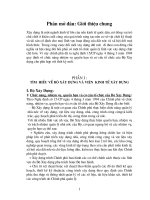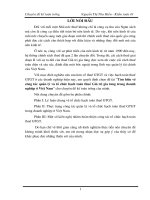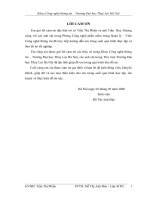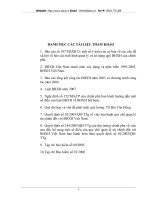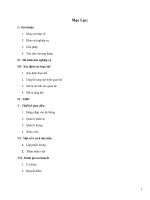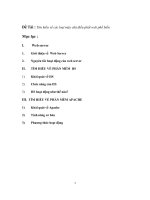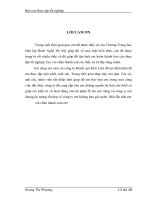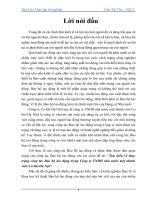Tìm hiểu về JavaFX
Bạn đang xem bản rút gọn của tài liệu. Xem và tải ngay bản đầy đủ của tài liệu tại đây (2.58 MB, 105 trang )
Đồ án học phần 1
GVHD: Tôn Long Phước
MỤC LỤC
Mục Lục
Chương 1:
Chương 2:
Trang 1
Tổng Quan Về JavaFX
1. Giới thiệu chung
Trang 3
2. Những đặc điểm nổi bật của JavaFX
Trang 3-7
3. JavaFX Platform Components
Trang 8
4. Công cụ phá triển
Trang 9-12
Các Khái Niệm Cơ Bản
Trang 13-80
1. Khởi động cùng JavaFX
Trang 14-22
2. Viết kịch bản
Trang 22-32
3. Sử dụng các đối tượng
Trang 32-36
4. Kiểu dữ liệu
Trang 36-39
5. Mảng
Trang 40-47
6. Các toán tử
Trang 47-51
7. Các biểu thức
Trang 51-60
8. Ràng buộc dữ liệu và các trigger
Trang 60-68
9. Viết các class của riêng bạn
Trang 68-71
10. Packages
Trang 71-74
11. Tầm vực truy suất
Tìm hiểu về JavaFX
Trang 2-12
Trang 75-80
Page 4
Đồ án học phần 1
Chương 3:
GVHD: Tôn Long Phước
Các Demo Ứng Dụng
Tài liệu tham khảo
Tìm hiểu về JavaFX
Trang 81-104
Trang 105
Page 4
Đồ án học phần 1
1.Giới
GVHD: Tôn Long Phước
Thiệu Chung:
Tìm hiểu về JavaFX
Page 4
Đồ án học phần 1
GVHD: Tôn Long Phước
JavaFX là một nền tảng được phát triển cho việc xây dựng các ứng dụng và
cung cấp nội dung cho người dùng đầu cuối.Với thiết kế cho phép dễ dàng
xây dựng và triển khai các rich internet applications (RIAs) cùng với thành
phần media khác,nền tảng JavaFX đảm bảo rằng giao diện và chức năng
của các RIAs sẽ phù hợp trên các môi trường luôn thay đổi.
JavaFX 1.0 được giới thiệu ngày 4/12/2008.Và đến 1/1/2009 đã có hơn
100,000 lượt download các công cụ và SDK.Hiện nay JavaFX đã có trên
hơn 50 triệu máy tính.
JavaFX tương thích hoàn toàn với Java Runtime và có được ưu thế về khả
thực thi và tính phổ biến của Sun's Java Runtime Environment(hiện đã
được cài đặt trên hành tỉ thiết bị trên toàn thế giới).Thêm vào đó JavaFX sẽ
thúc đẩy năng suất làm việc và sự cộng giữa các nhà phát triển ứng dụng và
đội ngũ thiết kế đồ họa.
2.Những
•
Đặc Điểm Nỗi Bật Của JavaFX.
xpressive RIA platform for all screens
JavaFX cung cấp một mô hình phát triển và triển khai thống nhất cho việc xây
dựng ứng dụng nhúng các thành phần như âm thanh, video, đồ họa, văn bản và
các dịch vụ web. JavaFX để cho người phát triển sáng tạo chương trình trong
một tầm nhìn ngữ cảnh, như vậy giúp họ mang những ý tưởng của họ vào đời
sống nhanh hơn và tốt hơn.
•
Broadest market reach and deepest system features
Tìm hiểu về JavaFX
Page 4
Đồ án học phần 1
GVHD: Tôn Long Phước
Triển khai trên hàng tỉ thiết bị, người phát triển có thể nâng cao sức mạnh, tính
thành thục, thi hành và có mặt ở bất cứ nơi nào có Java Virtual Machine. Các
ứng dụng JavaFX có thuận lợi là nâng cao khả năng thi hành những đặc trưng
của JAVA như HotSpot Virtual Machine, trình dọn rác, và các thư viện lập
trình chuyên nghiệp. JavaFX còn cung cấp môi trường đồ họa, âm thanh và xử
lý video chuyên nghiệp, với sự hỗ trợ tăng tốc phần cứng.
•
Creativity without boundaries
JavaFX làm cho việc kết hợp các video, âm thanh, đồ họa, hoạt họa và văn bản trở
nên dễ dàng. Ứng dụng có thể bao gồm âm thanh/video và đồ họa 2 chiều với phối
cảnh 3 chiều (đồ họa 3 chiều thật sắp có) và văn bản, với nhiều hiệu ứng và sự
biến đổi. Hoạt họa chuyên nghiệp với các đặc trưng như các đường thời gian, các
khóa khung (keyframe), và đường đi giúp các đối tượng hoạt họa đi theo bất cứ
thiết kế chuyển động nào.
Tìm hiểu về JavaFX
Page 4
Đồ án học phần 1
•
GVHD: Tôn Long Phước
Synergy between developers and designers
JavaFX giúp người thiết kế đồ họa và người phát triển nhanh chóng, dễ dàng,
không giới hạn kết hợp các tài nguyên đồ họa và media trong quá trình sáng tạo
đồng thời giảm công sức bỏ ra.JavaFX làm giảm thời gian sản xuất bằng cách cho
phép người thiết kế đồ họa tạo ra hiệu ứng và nội dung trên những công cụ như
Adobe Photoshop và Adobe Illustrator, và mã hóa và đưa ra những hiệu ứng và nội
dung cho đa màn hình với sự thông minh, tổ chức và ứng xử đơn giản.
•
Preserve investment in Java
Người phát triển Java có thể giữ lại những đầu tư hiện tại bằng cách dùng lại
thư viện Java trong các ứng dụng JavaFX. Cộng thêm, JavaFX còn có khả
năng chạy trên các thiết bị di động. Từ một chỗ đứng phát triển, người phát
triển Java có thể tiếp tục ảnh hưởng đến Java toàn cầu với nền tảng hiểu biết
và thị trường rộng lớn. JavaFX sẽ là sức mạnh đằng sau “thương hiệu” và kinh
nghiệm giàu có khi nó ảnh hưởng đến việc đầu tư công nghệ hiện tại của các
doanh nghiệp.
Tìm hiểu về JavaFX
Page 4
Đồ án học phần 1
•
GVHD: Tôn Long Phước
Simple, declarative language for creative minds
Ứng dụng JavaFX được viết trên JavaFX Script, một ngôn ngữ được thiết kế
cho người phát triển Web và người thiết kế công nghệ. Nó thật đơn giản, dễ
học, người phát triển có thể viết code, mà nó được bố trí rất gần với giao diện
người dùng. JavaFX Script có một sự ràng buộc dữ liệu mạnh mẽ, là một cú
pháp đơn giản cho việc đồng bộ trạng thái của nhiều đối tượng, vì vậy cho
phép các thành phần giao diện người dùng tự động thay đổi trạng thái với
những thay đổi của dữ liệu cơ bản.
•
One-click conversion
The JavaFX Production Suite chứa dựng các tools và các plugin cho Adobe
Photoshop và Adobe Illustrator, hỗ trợ người thiết kế sáng tạo không biên giới
và xuất ra các đối tượng đồ họa từ công cụ hiện tại thành định dạng của
JavaFX. Các Plugin cung cấp một preview của các nội dung được chuyển đổi,
giúp người thiết kế chỉnh sửa bất cứ những gì cần thiết trước khi chuyển đổi.
Còn bao gồm cả JavaFX Media Factory, hỗ trợ người thiết kế làm việc với
Scalable Vector Graphics (SVG) như là Inkscape để chuyển đổi các đối tượng
đồ họa của họ thành định dạng của JavaFX rất tốt.
Tìm hiểu về JavaFX
Page 4
Đồ án học phần 1
•
GVHD: Tôn Long Phước
Mobile Emulator Provides Most Expressive Content Testing
JavaFX 1.1 SDK được đưa ra hiện nay bao gồm JavaFX Mobile Emulator hỗ trợ người
lập trình bắt đầu sáng tạo một cách chuyên nghiệp và kiểm thử trên di dộng. The Desktop
Runtime cũng được update để tăng tốc độ xử lý và sự ổn định nhằm mang lại sự hỗ trợ
tốt nhất trong việc phát triển ứng dụng mobile và desktop từ một nền tảng mã nguồn duy
nhất.
Tìm hiểu về JavaFX
Page 4
Đồ án học phần 1
GVHD: Tôn Long Phước
3..JavaFX Platform Components
Nền tảng JavaFX bao gồm một ngôn ngữ khai báo đơn giản có tên là JavaFX Script,tập
hợp các công cụ phát triển,đồ họa,media và các thư viện hỗ trợ âm thanh,và môi trường thực
thi.Điều này đảm bảo rằng ứng dụng có thể cung cấp một giao diện phù hợp và tạo ra cảm giác
không giới hạn vào thiết bị đầu cuối
4..Công Cụ Phát Triển.
Tìm hiểu về JavaFX
Page 4
Đồ án học phần 1
GVHD: Tôn Long Phước
Dưới đây là các gói công cụ mà chúng ta có thể sử dụng để phát triển ứng dụng JavaFX.Hình
dưới minh họa cho các gói download, và tiếp theo sau là nội dung chi tiết mô tả thành phần của các gói.
Developer Bundle
Gói phát triển bao gồm các công cụ sau
Tìm hiểu về JavaFX
Page 4
Đồ án học phần 1
•
GVHD: Tôn Long Phước
NetBeans IDE 6.5 for JavaFX 1.1
Công nghệ JavaFX kết hợp với NetBeans IDE,một môi trường phát triển ứng dụng hoàn
thiện và mạnh mẽ cho phép dễ dàng xây dựng,xem trước,kiểm lỗi các ứng dụng JavaFX.
NetBeans IDE for JavaFX rất dễ dàng sử dụng nó bao gồm cả JavaFX SDK và rất
nhiều các ví dụ cơ bản.Ngoài ra NetBeans editor hỗ trợ kéo thả các thành phần giúp
chúng ta dễ dàng thêm các biểu thức JavaFX bao gồm cả các hiệu ứng,animation và
transformations.
•
JavaFX 1.1 Plugin for NetBeans
Nếu hiện tại bạn đang sử dụng NetBeans IDE 6.5,bạn có thể thêm vào JavaFX 1.1
plugin để NetBeans có thể hỗ trợ việc phát triển ứng dụng JavaFX.
Designer Bundle
Gói thiết kế JavaFX 1.1 Production Suite,một gói download riêng lẽ bao gồm các công
cụ thiết kế hỗ trợ đắc lực cho các nhà phát triển.
•
JavaFX 1.1 Plugin for Adobe Photoshop and JavaFX 1.1 Plugin for Adobe Illustrator
Tìm hiểu về JavaFX
Page 4
Đồ án học phần 1
GVHD: Tôn Long Phước
Plugins for Adobe Photoshop CS3 and Adobe Illustrator CS3 hỗ trợ chuyển đổi
các tài nguyên đồ họa từ công cụ thiết kế sang định dạng của JavaFX.
Nhà phát triển có thể bắt đầu xây dựng ứng dụng của họ dựa trên các tài nguyên
mà đội ngũ thiết kế tạo ra.Khi việc thiết kế đồ họa được tách rời,nó sẽ dễ dàng cho đội ngũ
phát triển cập nhật các thay đổi về đồ họa cho các phiên bản của ứng dụng.
Khi người thiết kế lưu lại các thiết kế ở định dạng JavaFX họ có thế xem xét và
đánh giá mức độ phù hợp của thiết kế với từng thiết bị(Desktop hoặc Mobile).Ngoài ra các
công cụ còn hỗ trợ tối ưu kích thước của các đối tượng đồ họa nhằm mang lại tính tương
thích tốt nhất cho từng môi trường mà ứng dụng sẽ thực thi.
JavaFX 1.1 Media Factory
•
JavaFX 1.1 Media Factory bao gồm 2 công cụ sau:
SVG Converter: Chuyển định dạng đồ họa SVG sang định dạng của
o
JavaFX
Tìm hiểu về JavaFX
Page 4
Đồ án học phần 1
GVHD: Tôn Long Phước
JavaFX Graphics Viewer:Công cụ cho phép xem trước các thiết kế đồ
họa sau khi được chuyển sang định dạng của JavaFX. JavaFX Graphics Viewer còn
cho phép ta xem trước các thiết kế đồ họa trên cả 2 môi trường Desktop và Mobile.
o
Stand-alone SDK
Nếu bạn muốn sử dụng một công cụ khác,hoặc phát triển trực tiếp từ môi trường
command line,bạn có thể download gói stand-alone SDK.
JavaFX 1.1 SDK
•
The SDK bao gồm các thành phần sau đây :
o
o
o
o
o
o
Tìm hiểu về JavaFX
JavaFX 1.1 Desktop Runtime
JavaFX 1.1 Mobile Emulator (for Windows)
JavaFX 1.1 APIs
JavaFX 1.1 Compiler
JavaFX API documentation
Samples
Page 4
Đồ án học phần 1
GVHD: Tôn Long Phước
1. Khởi động cùng JavaFX.
Bạn đã sẵng sàng khám phá thế giới của JavaFX chưa? Chương này sẽ mô tả các
ứng dụng cần được cài đặt vào hệ thống trước khi chúng ta bắt đầu các bài học tiếp theo.
Tìm hiểu về JavaFX
Page 4
Đồ án học phần 1
GVHD: Tôn Long Phước
Ngoài ra chúng ta cũng sẽ có thêm một vài chỉ dẫn cho NetBeans IDE và Command line
về cách biên dịch và chạy thử các ứng dụng đầu tiên.
Nội dung của chương này bao gồm 3 phần:
• Bước 1: Tải về và cài đặt JDK
• Bước 2: Lựa chọn môi trường phát triển ứng dụng
• Bước 3: Tải về và cài đặt trình biên dịch,môi trường thực thi
Bước 1: Tải về và cài đặt JDK
Ngôn ngữ lập trình JavaFX phát triển dựa trên nền tảng Java vì vậy trước bạn
phải cài đặt JDK 5 hoặc JDK 6(6 thì nhanh hơn) trên hệ thống của mình.Nếu máy tính
của bạn chưa có JDK hãy tải về và cài đặt trước khi bắt đầu làm việc với
JavaFX(download and install JDK 6 or JDK 5).
Bước 2: Lựa chọn môi trường phát triển ứng dụng.
Hiện nay có 2 trường phát triển ứng dụng cho bạn lựa chọn:Phát triển ứng dụng
bằng một IDE(môi trường phát triển ứng dụng tích hợp) hoặc sử dụng một trình soạn
thảo văn bản thuần túy.Sự lựa chọn là tùy thuộc vào bạn.Một vài thông tin dưới đây sẽ
giúp bạn có được một sự lựa chọn phù hợp:
•
Một IDE cung cấp cho bạn một môi trường phát triển tích hợp tất cả trong
một.Bạn download một gói phần mềm hoặc chỉ một plug-in của ứng dụng,sau đó bạn
sẽ có được tất cả những gì mình cần:biên dịch,thực thi,bắt lỗi ứng dụng.IDE còn cung
cấp rất nhiều tính năng hữu ích như giao diện đồ họa(GUI),phát sinh mã tự động,xem
mã theo nhiều định dạng khác nhau.Ngoài ra IDE còn chỉ ra các lỗi,thay đổi màu của
các từ khóa giúp chúng ta dễ dàng hơn trong công việc.Một trong những IDE hỗ trợ
JavaFX hiện nay là NetBeans IDE 6.5.Website của Netbeans sẽ cung cấp thêm cho
bạn thông tin về cách tải về,cài đặt và cấu hình IDE.
•
Trình soạn thảo văn bản thuần túy cung cấp cho ta sự đơn giản và rõ ràng.Những
lập trình viên giàu kinh nghiệm thường có một trình soạn thảo ưa thích và giúp họ
làm việc ở bất cứ nơi nào họ muốn.Nếu bạn đã có một trình soạn thảo hoàn hảo cho
riêng mình,hãy hoàn toàn yên tâm.Bạn có thể tải về các ví dụ mẫu(fx source file) và
làm việc với chúng bằng chính trình soạn thảo của mình.
Bước 3: Tải về và cài đặt trình biên dịch,môi trường thực thi
JavaFX là một ngôn ngữ biên dịch,điều đó có nghĩa là tất cả các mã nguồn mà bạn
viết trước tiên phải được dịch sang Java bytecode(ngôn ngữ của máy ảo Java) rồi sau đó
Tìm hiểu về JavaFX
Page 4
Đồ án học phần 1
GVHD: Tôn Long Phước
mới có thể thực thi trên hệ thống.Điều này không phụ thuộc vào bất cứ môi trường phát
triển nào.Sau khi cài đặt JDK và chọn một môi trường phát triển cụ thể,bạn sẽ phải tải về
và cài đặt trình biên dịch và môi trường thực thi JavaFX.Cách tốt nhất để có được phần
mềm này là tải về toàn bộ gói JavaFX SDK,nó bao gồm NetBeans IDE,trình biên
dịch,môi trường thực thi và một số công cụ khác.
Một cách đơn giản khác là tải về latest compiler binary từ website của dự án
openjfx.Bản thân trình biên dịch cũng được viết bằng ngôn ngữ Java;Việc cài đặt và biên
dịch lại các class sẽ giúp bạn có một cái nhìn đầy đủ và chính xác hơn về JavaFX.Thông
tin chi tiết có thể tìm thấy tại PlanetJFX Wiki.
Cuối cùng,Nếu bạn muốn có cho riêng mình một trình biên bịch và các công cụ
hãy tham gia vào OpenJFX Compiler Project.Tạo cho chính bạn một project và tất cả
những gì mình muốn.
Làm việc với NetBens IDE
Nếu bạn lựa chọn NetBeans IDE 6.5 làm môi trướng phát triển của mình,bạn có thể dùng
các hướng dẫn dưới đây để tạo một Project đơn giản đầu tiên:một máy tính đơn giản.
Bước 1: Tạo Project mới.
Mở NetBeansIDE 6.5 và chọn File | New Project.
Khi khung cửa sổ new project xuất hiện,chọn JavaFX
trong danh sách và nhấn
Next để tiếp tục.
Tìm hiểu về JavaFX
Page 4
Đồ án học phần 1
GVHD: Tôn Long Phước
Bước 2: Chọn tên project và nơi lưu trữ
Tiếp theo chúng ta đặt tên cho project là “Calculator”.NetBeans IDE sẽ cung
cấp một nơi lưu trữ mặc định trên hệ thống của.Bạn có thể dùng nơi lưu trữ này
hoặc chọn cho mình một nơi khác tùy ý.Chú ý rằng 2 check box "Empty Project" và
"Set as Main Project" phải được chọn,và check box "Create Main File" phải được bỏ
đi.Sau cùng nhấn “Finish” để hoàn thành việc tạo project mới.
Tìm hiểu về JavaFX
Page 4
Đồ án học phần 1
GVHD: Tôn Long Phước
Bước 3: Thêm các file mã nguồn vào project
Phía trái của IDE là của sổ duyệt các file như bạn thấy bên dưới.Hiện tại project
Calculator đã xuất hiện nhưng vẫn chưa có một file mã nguồn nào.
Tìm hiểu về JavaFX
Page 4
Đồ án học phần 1
Để thêm file mã nguồn vào project,chọn File | New File.Chọn
GVHD: Tôn Long Phước
JavaFX trong danh sách và
loại file là Empty JavaFX File.
Tiếp theo,nhập file name là “Calculator” và để trống phần package.Bạn có thể
thấy phần cảnh báo ở góc dưới của màn hình,hiện thời hãy bỏ qua nó;Trong suốt phần
làm quen này,chúng ta sẽ để các file mã nguồn trong default package.Nhấn “Finish” để
kết thúc.
Tìm hiểu về JavaFX
Page 4
Đồ án học phần 1
GVHD: Tôn Long Phước
cảnh báo : nó rất cao nên bạn không đặt JavaFXlớp học trong gói mặc định
Bước 4: Dán mã nguồn, biên dịch, và chạy ứng dụng!
Hiện thời trình duyệt file đã hiển thị file Caclulator.fx trong default package.Trong cửa sổ soạn
thảo hiện giờ đã có một vài dòng mã mặc định,bạn có thể xóa bỏ chúng nếu muốn.
Tìm hiểu về JavaFX
Page 4
Đồ án học phần 1
GVHD: Tôn Long Phước
Tiếp theo bạn dán nội dung của file caculator.fx vào khung này.Các từ khóa sẽ được đổi
màu,điều này có nghĩa là trình soạn thảo đã nhận dạng được cú pháp của ngôn ngữ
JavaFX.
Bây giờ hãy quan sát các nút dưới đây(nằm ở góc trên của IDE):
Tìm hiểu về JavaFX
Page 4
Đồ án học phần 1
GVHD: Tôn Long Phước
Nhấn vào nút màu xanh ở giữa để biên dịch và thực thi ứng dụng:
Bạn sẽ thấy kết quả xuất ra như trên.nếu như thế,xin chúc mừng,project của bạn đã hoạt
động.
Làm việc từ giao diện dòng lệnh
Nếu bạn làm việc với giao diện dòng lệnh,lưu file calculator.fx vào thư mục bạn
muốn.Phải chắc chắn rằng JDK và JavaFX SDK đã được cài đặt và đang kí vào Path, bạn
chỉ đơn giản thực hiện quá trình biên dịch bằng lệnh:
javafxc calculator.fx
Tìm hiểu về JavaFX
Page 4
Đồ án học phần 1
GVHD: Tôn Long Phước
Sau quá trình biên dịch,bạn sẽ thấy file Java bytecode tương ứng được tạo ra và lưu lại
với tên calculator.class .Ngoài ra bạn cũng sẽ thấy một file khác cũng được tạo ra
calculator$Intf.class. Đây là file hỗ trợ cho việc thực thi ứng dụng,bạn có thể bỏ qua nhưng
đừng xóa nó.
Bạn có thể thực thi file class vừa biên dịch trên máy ảo Java bằng lệnh:
javafx calculator
Kết quả sẽ xuất ra như sau:
100
100
100
100
+
*
/
2
2
2
2
=
=
=
=
102
98
200
50
Ứng dụng này có thể rất nhỏ,nhưng nó đã giới thiệu cho bạn một cái nhìn tổng quát nhất
về cấu trúc của ngôn ngữ.Hiểu rõ cấu trúc này là bước đầu tiên trong quá trình chinh
phục ngôn ngữ JavaFX.
2. Viết kịch bản.
Bài này cung cấp những kiến thức cơ bản nhất về ngôn ngữ lập trình JavaFX
Script. Ở chương này bạn sẽ có được những kiến thức cơ bản về khai báo biến và các
hàm, bằng cách viết một máy tính đơn giản chạy từ cửa sổ dòng lệnh. Mỗi phần sẽ giới
thiệu một khái niệm lõi mới, thảo luận nó, cung cấp đoạn mã ví dụ mà bạn có thể biên
dịch và chạy. Quá trình thảo luận còn bao gồm việc trích dẫn mã trong các ứng dụng thực
sự nhằm làm rõ hơn cách mà từng cấu trúc cụ thể được sử dụng trên môi trường SDK.
Nội dung của chương này bao gồm 5 phần:
•
•
•
•
•
Khai báo các biến Script.
Khai báo và gọi các hàm Script.
Truyền đối số vào các hàm Script.
Giá trị trả về từ các hàm Script.
Truy suất các đối số từ cửa sổ dòng lệnh.
Khai báo các biến Script:
Tìm hiểu về JavaFX
Page 4
Đồ án học phần 1
GVHD: Tôn Long Phước
Bài học trước đã hướng dẫn bạn cách cài đặt môi trường phát triển;bây giờ chúng
ta sẽ có một cái nhìn gần hơn về mã nguồn của file calculator.fx. Đoạn mã màu đỏ thực
hiện việc khai báo biến của chương trình. Biến Script được khai báo bằng từ khóa var
hay def. Sự khác biết giữa hai cách khai báo là: biến var có thể gán giá trị mới xuyên suốt
chương trình, ngược lại biến def là một hằng số,giá trị sẽ được gán khi khai báo và không
thay đổi trong suốt quá trình thực thi. Ở đây chúng ta gán giá trị cho numOne và
numTwo,nhưng không khởi tạo giá trị cho result bởi vì biến này sẽ được dùng để lưu giữ
kết quả của việc tính toán.
def numOne = 100;
def numTwo = 2;
var result;
add();
subtract();
multiply();
divide();
function add() {
result = numOne + numTwo;
println("{numOne} + {numTwo} = {result}");
}
function subtract() {
result = numOne - numTwo;
println("{numOne} - {numTwo} = {result}");
}
function multiply() {
result = numOne * numTwo;
println("{numOne} * {numTwo} = {result}");
}
function divide() {
result = numOne / numTwo;
println("{numOne} / {numTwo} = {result}");
}
Bạn có thể thấy rằng chúng ta không cần phải khai báo rõ ràng kiểu dữ liệu của
các biến(kể cả các chuỗi kí tự hoặc các kiểu dữ liệu khác).Trình biên dịch hoàn toàn đủ
khả năng nhận biết biến sẽ được dùng để lưu trữ loại dữ liệu nào.Đây là tính type
inference.Type inference làm cho công việc của bạn trở nên dễ dành hơn bởi vì bạn
không còn phải lo lắng về việc khai báo kiểu dữ liệu phù hợp cho từng biến số.
Tìm hiểu về JavaFX
Page 4
Đồ án học phần 1
GVHD: Tôn Long Phước
Real-World Example: Effects Playground
Hình ở trên thể hiện demo ứng dụng "Effects Playground". Đoạn mã bên phải thể
hiện một vài biến script. Bạn sẽ không hiểu toàn bộ đoạn mã này,nhưng những dòng trích
in đậm thể hiện ý nghĩa cơ bản những gì mà bạn vừa học. Hãy nhớ rằng bài hướng dẫn
này không tập trung vào giao diện, chỉ xây dựng các phần cơ bạn nhất.Trong các bài tiếp
theo bạn sẽ có thêm kiến thức để xây dựng các ứng dụng với giao diện đồ họa cho chính
mình(GUI applications).
Khai báo và gọi các hàm Script.
Tìm hiểu về JavaFX
Page 4